代码模式
- 打开Mind+,切换到Python模式,默认为代码模式页面。

- 行空板相当于远程终端,因此需要开启连接远程终端菜单项才能连接行空板,点击终端按钮即可开启。
注意:需要使用Mind+V1.7.2RC3.0及以上版本才有这个功能。
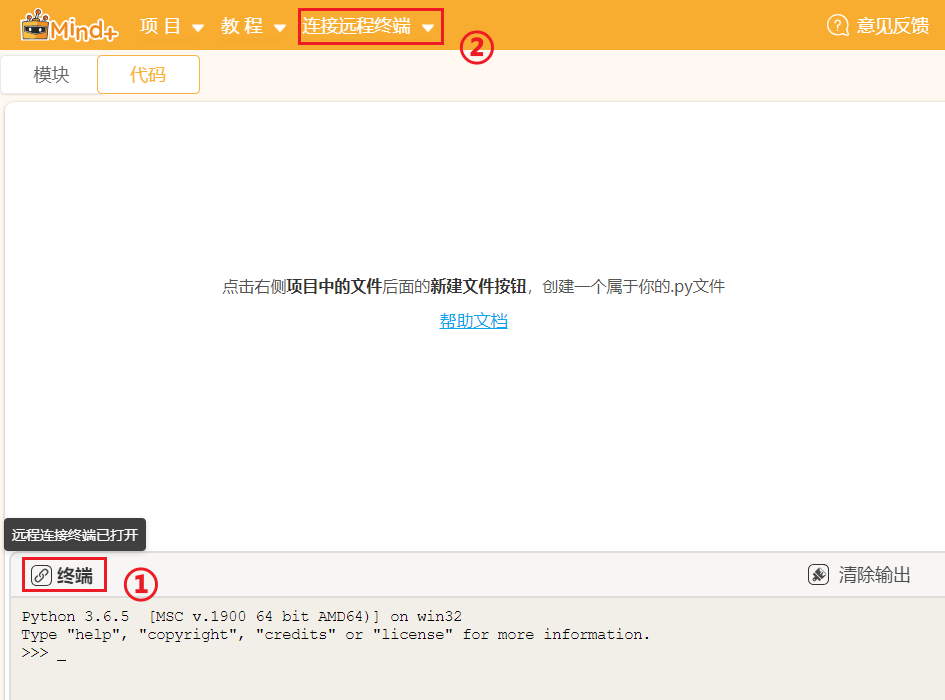
- 在菜单连接远程终端中选择行空板IP地址即可直接连接(如果使用USB线连接则直接点击10.1.2.3,如果是通过wifi连接则选择手动输入,输入行空板的IP)。
- 连接成功后Mind+会检测行空板上的python库(图形化需要的几个库)版本,如果版本低了则会弹出提示升级,点击升级后会弹出库管理页面自动安装,命令运行完成后关闭窗口即可。
注:如果连接超时,可以尝试点击取消然后重新连接,如果情况依然则需点击打开网络中心,在打开的网络连接窗口中应该有一个Remote NDIS的未识别的网络,如果显示**正在识别...**则可以稍等一下重新连接,如果没有则检查行空板是否开机完成(屏幕显示行空板logo),或者检查USB线连接是否正常(行空板USB线应该直接插到电脑USB口上,不要使用扩展坞或延长线)。
- 如无法解决可加入行空板官网QQ交流群(1037967676或960854969)寻求技术支持。

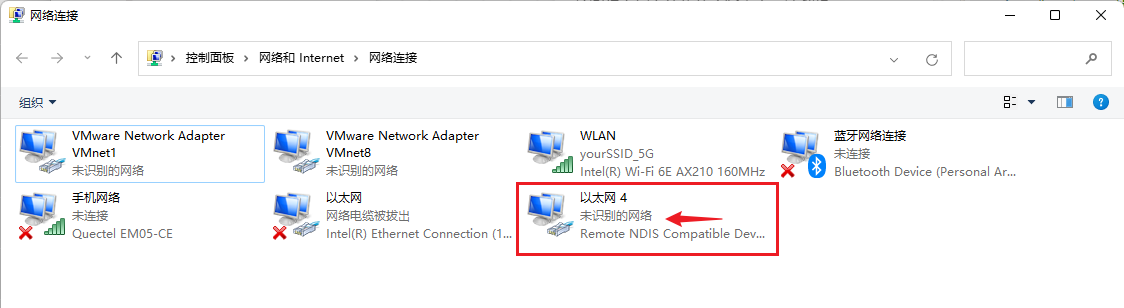
- 在项目中的文件下新建py文件(代码保存在电脑上sb3文件中),输入如下代码,点击运行,Mind+会将项目中的文件里面的所有文件发送到行空板上的mindplus文件夹中以项目文件名字命名的文件夹下。
注:如果直接在行空板上新建文件运行,则保存项目时,项目文件(sb3文件)中不会有这些代码,因为sb3文件中只会保存项目中的文件中的所有内容。
from unihiker import GUI
u_gui=GUI()
u_gui.draw_text(text="行空板",x=0,y=0,font_size=20, color="#0000FF")
while True:
pass
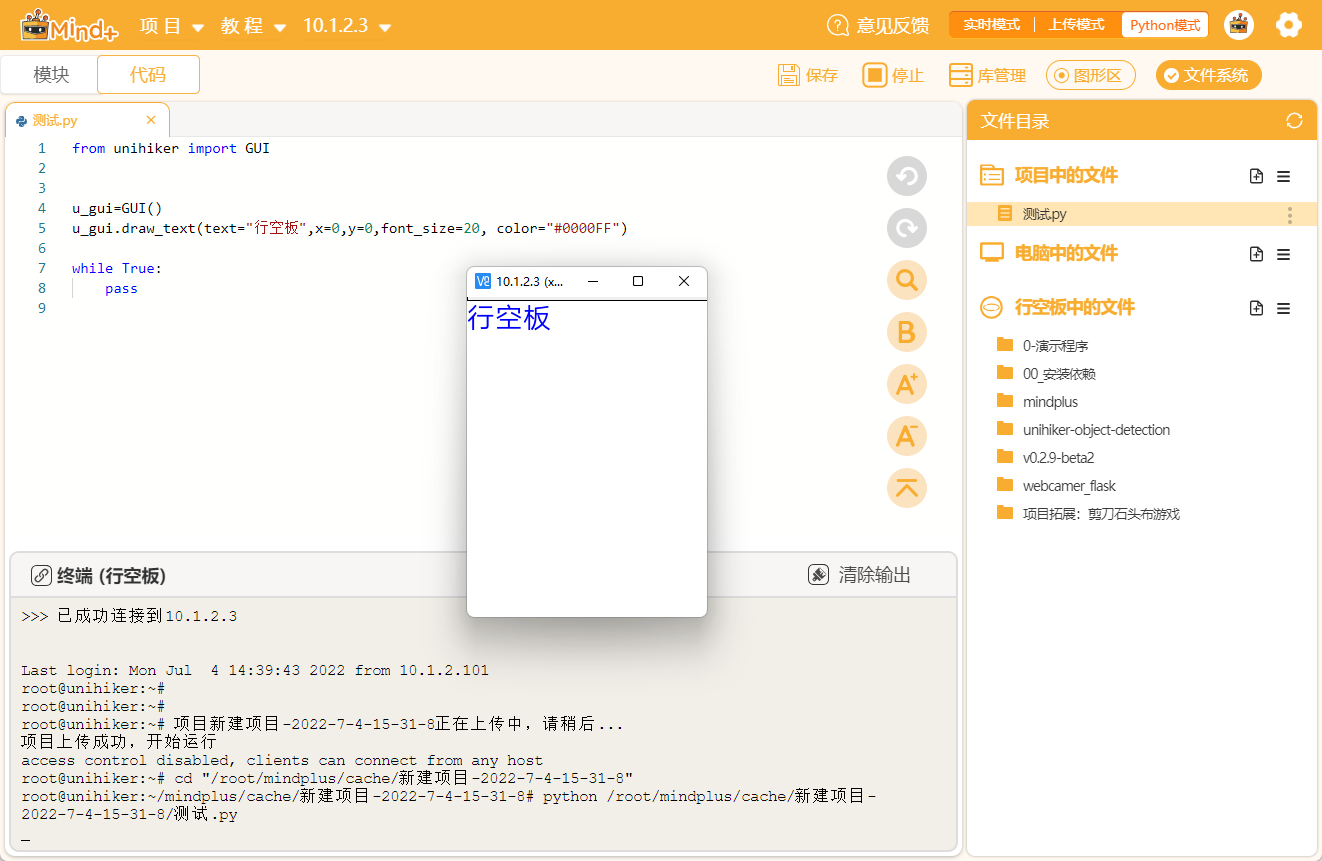
学习引导
库说明
unihiker库及pinpong库详细功能说明请查看: